GhostBuster es un programa que lista el historial de las conexiones de dispositivos USB, impresoras, CD, DVD y monitores entre otros y te permite eliminar sea entradas particulares o bien todo por completo. La manera de eliminar dicho historial es muy sencillo y lo podrás hacer desde solo pinchando un botón. También podrás seleccionar uno o varios dispositivos para quitarlos o bien desinstalar los dispositivos desde la plataforma. Lo que realiza la plataforma es una limpieza profunda de todos los detalles del registro y archivos de configuración de Windows.
Ejecutado el programa desde su página oficial verás un listado con visual todos los dispositivos conectados en tu ordenador como adaptadores de pantalla, dispositivos USB, adaptadores de red, baterías, Bluetooth, colas de impresión, controladores de almacenamiento, dispositivos de imagen, dispositivos de imagen, dispositivos de software, dispositivos del sistema, dispositivos portátiles, entradas y salida de audio y equipo, entre otros tantos dispositivos.
¿Cómo borrar entradas del listado? Tan solo tendrás que seleccionar uno o varios dispositivos de la lista y luego pinchar en el botón “Remove Ghost”, borrando así todo residuo del dispositivo tanto en el registro como en la configuración de Windows. “Refresh Devices” tan solo sirve para actualizar la lista.
También podrás hacer clic sobre el dispositivo en el botón auxiliar del ratón y desde el menú contextual seleccionar añadir o quitar Device, Class, Wildcard y entrar a la carpeta del registro, donde está su historial y a las propiedades.
El entorno es una muy buena opción para eliminar el historial de las conexiones internas y externas de tu ordenador. GhostBuster es un programa gratuito que se encuentra disponible para sistemas operativos Windows.


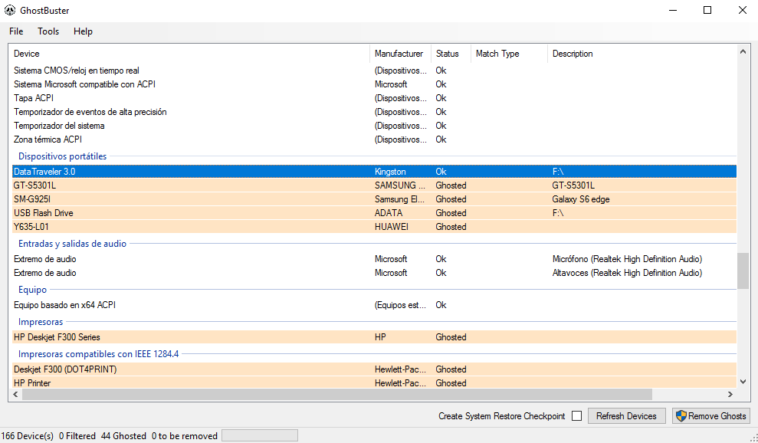
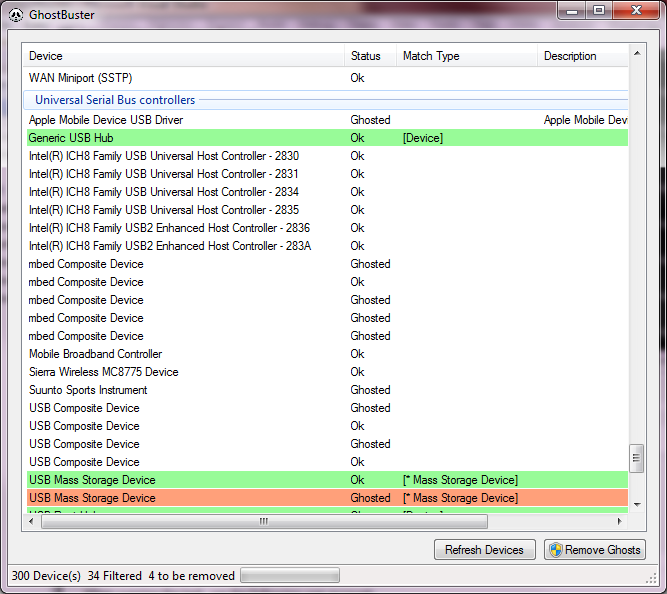
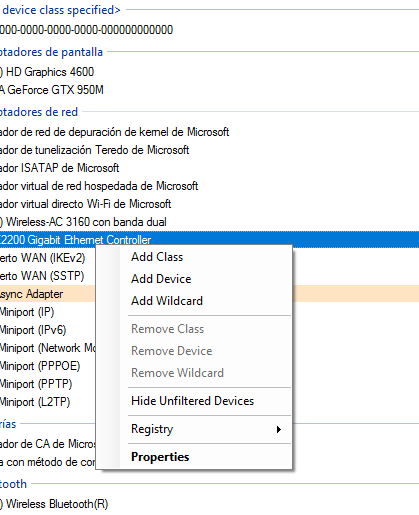


En qué casos seria bueno utilizarlo?. Entiendo que es para borrar rastros de las conexiones de una unidad usb, pero un ejemplo?